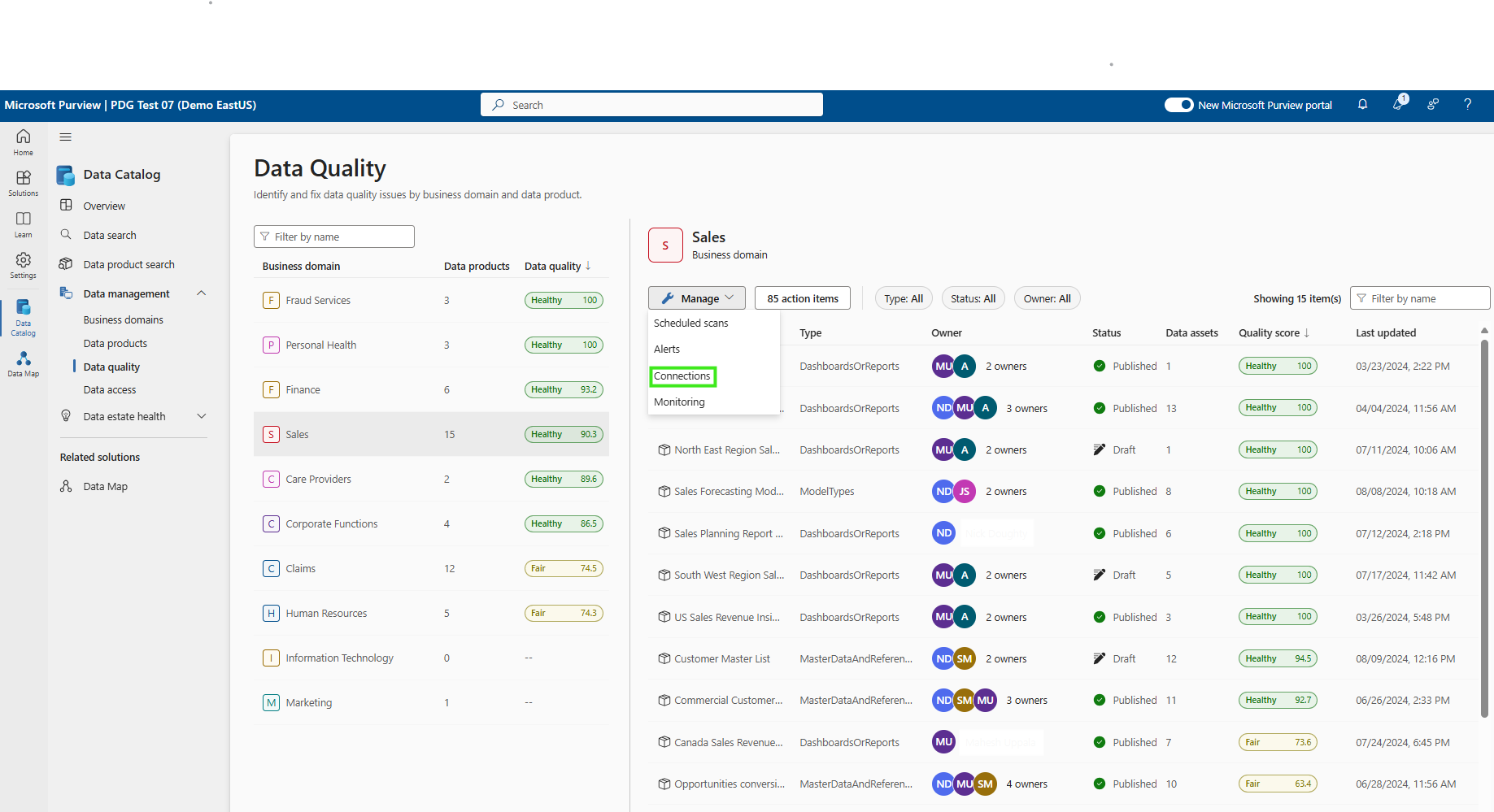Qualità dei dati per i dati Snowflake
Durante l'analisi delle origini dati Snowflake, Microsoft Purview supporta l'estrazione di metadati tecnici, tra cui:
- Server, database, schemi e tabelle, incluse le colonne; incluse le colonne, le chiavi esterne e i vincoli univoci.
- Stored procedure, inclusi il set di dati dei parametri e il set di risultati.
- Funzioni, incluso il set di dati dei parametri.
- Pipe, fasi e flussi, incluse le colonne.
- Attività e sequenze.
Configurare l'analisi della mappa dati per catalogare i dati snowflake in Microsoft Purview
Registrare un'origine Snowflake
Per registrare una nuova origine Snowflake in Unified Catalog, seguire questa procedura:
- Accedere al portale di Microsoft Purview.
- Selezionare la scheda della soluzione Mappa dati . Se la scheda della soluzione Mappa dati non è visualizzata, selezionare Visualizza tutte le soluzioni e quindi Selezionare Mappa dati nella sezione Core .
- Selezionare Registra.
- In Registra origini selezionare Snowflake.
Configurare un'analisi della mappa dati
- Selezionare l'origine Snowflake registrata.
- Selezionare + Nuova analisi.
- Specificare i dettagli seguenti:
- Nome: nome dell'analisi
- Connettersi tramite il runtime di integrazione: selezionare il runtime di integrazione autoresoluto di Azure, il runtime di integrazione della rete virtuale gestita o SHIR in base allo scenario.
- Host per la connessione: scegliere l'endpoint usato per stabilire la connessione a Snowflake durante l'analisi. È possibile scegliere tra l'URL del server o gli altri host configurati nell'origine dati.
- Credenziali: selezionare le credenziali per connettersi all'origine dati. Assicurarsi di:
- Selezionare Autenticazione di base durante la creazione di credenziali.
- Specificare il nome utente usato per connettersi a Snowflake nel campo di input Nome utente.
- Archiviare la password utente usata per connettersi a Snowflake nella chiave privata.
- Warehouse: specificare il nome dell'istanza del magazzino usata per consentire l'analisi in maiuscolo. Il ruolo predefinito assegnato all'utente specificato nelle credenziali deve disporre dei diritti USAGE in questo warehouse.
- Database: specificare uno o più nomi di istanza di database da importare in maiuscolo. Separare i nomi nell'elenco con un punto e virgola (;). Ad esempio, DB1; DB2. Il ruolo predefinito assegnato all'utente specificato nelle credenziali deve disporre di diritti adeguati per gli oggetti di database.
- Schema: elenco di subset di schemi da importare espressi come elenco separato da punto e virgola.
- Selezionare Test connessione per convalidare le impostazioni (disponibili quando si usa Azure Integration Runtime).
- Selezionare Continua.
- Selezionare un set di regole di analisi per la classificazione. È possibile scegliere tra i set di regole personalizzati predefiniti del sistema o esistenti oppure creare un nuovo set di regole inline.
- Esaminare l'analisi e selezionare Salva ed esegui.
Dopo l'analisi, l'asset di dati in Snowflake sarà disponibile nella ricerca Unified Catalog. Per altre informazioni su come connettersi e gestire Snowflake in Microsoft Purview, seguire questo documento.
Importante
Quando l'oggetto viene eliminato dall'origine dati, l'analisi successiva non rimuoverà automaticamente l'asset corrispondente in Microsoft Purview.
Configurare la connessione all'origine dati Snowflake per l'analisi della qualità dei dati
A questo punto, l'asset analizzato è pronto per la catalogazione e la governance. Associare l'asset analizzato al prodotto dati in un sele del dominio di governance. Nella scheda Data Quality (Qualità dati) aggiungere una nuova connessione al database Azure SQL: ottenere il nome del database immesso manualmente.
Selezionare la scheda Gestione dominio > di governance della qualità > dei dati per creare la connessione.
Configurare la connessione nella pagina di connessione.
- Aggiungere il nome e la descrizione della connessione
- selezionare il tipo di origine Snowflake
- add Server name, Warehouse name, Database name, Schema name e Table name
- metodo di autenticazione select - Autenticazione di base
- add Nome utente
- add Credential
- Aggiungere una sottoscrizione di Azure
- Connessione dell'insieme di credenziali delle chiavi
- nome del segreto
- versione del segreto
Testare la connessione per verificare che la connessione configurata sia stata stabilita correttamente.
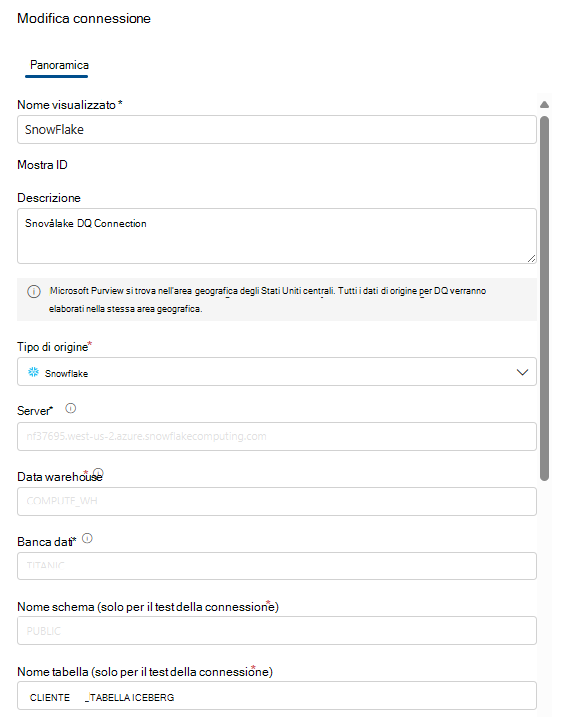
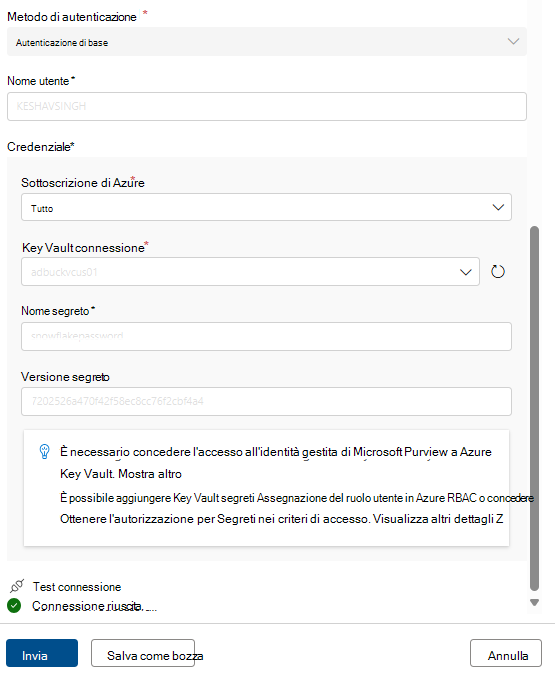
Importante
- Gli amministratori della qualità dei dati devono accedere in sola lettura a Snowflake per configurare la connessione data quality.
- La rete virtuale non è ancora supportata per l'origine dati Snowflake.
- Il connettore Snowflake non accetta https://. Rimuovere https:// quando si aggiunge il nome del server per configurare la connessione all'origine dati.
- La visualizzazione Snowflake non è ancora supportata.
Profilatura e analisi della qualità dei dati per i dati in Snowflake
Dopo aver completato correttamente l'installazione della connessione, è possibile profilare, creare e applicare regole ed eseguire l'analisi DQ dei dati in Snowflake. Seguire le linee guida dettagliate descritte nei documenti seguenti:
- Come configurare ed eseguire la profilatura dei dati dei dati
- Come configurare ed eseguire l'analisi della qualità dei dati